En este caso subimos todas las imágenes a un álbum independiente.
Clic en el botón Subir. Introducimos el nombre o título del álbum. Por ejemplo: Telefonía ICT.

Seleccionar fotos de tu equipo. Haz clic en el botón Seleccionar fotos … En el cuadro de diálogo Carga de archivos localiza la carpeta que contiene las fotos. Haz clic en el primera imagen, mantén pulsada la tecla Mayus (Flecha arriba situada debajo del Bloq Mayus) y sin soltarla haz clic en la última imagen. De esta forma se seleccionan todas. Clic en el botón Abrir.
 |
| Clic en las imágenes para su ampliación |
Tras unos instantes se completará la subida al servidor Picasa de las fotos elegidas. Se mostrarán en el panel del álbum. Clic en el botón Aceptar.
Clic en la pestaña página principal para regresar a la portada de Álbumes Web de Picasa. Observa que ahora aparece el álbum creado.
Clic en la pestaña página principal para regresar a la portada de Álbumes Web de Picasa. Observa que ahora aparece el álbum creado.
Al crear un nuevo álbum se define por defecto como privado, es decir, sólo el propietario [ Solo Tú ] puede acceder a sus fotografías. Para hacer público el álbum es necesario configurarlo expresamente. Clic sobre la portada del álbum y opción Acciones > Propiedades del álbum.
Cuando se configura la visibilidad Público en la Web en la entrada al álbum de la Página principal se muestra el correspondiente icono.
Propiedades del álbum.
Permite modificar el título, fecha de creación, visualización pública o privada, etc... que se ha establecido al crear el álbum.
Tapa del álbum.
Tapa del álbum.
Ofrece la posibilidad de elegir la imagen que representará al álbum en el listado de álbumes. [seleccionado en la captura de imagen]
Mapa del álbum.
Mapa del álbum.
Se accede a un mapa Google donde es posible situar cada una de las fotos.
Títulos.
Títulos.
Si deseas modificar el título descriptivo que acompaña a cada imagen.
Tapa del álbum.
Ofrece la posibilidad de elegir la imagen que representará al álbum en el listado de álbumes. Se selecciona una imagen para la tapa. Observa la imagen elegida en la imagen y su representación en una imagen anterior.
El proceso ha finalizado.
Clic en el botón Presentación de diapositivas para ver una proyección que muestra la secuencia de fotos contenidas en el álbum Telefonía ICT
 |
| Clic en la imagen para visualizar a tamaño original |
Información
obtenida del curso Multimedia y Web 2.0 edición 2012 del INTEF
Jose Ángel Laredo

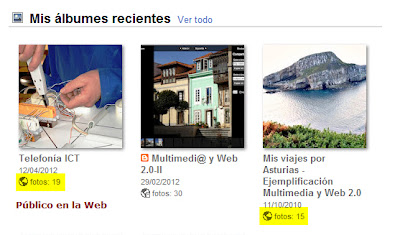


No hay comentarios:
Publicar un comentario
Puedes dejar aquí tus comentarios